Slik lagrer du et skjermbilde som PDF i Windows: Enkel trinn-for-trinn-guide
Slik lagrer du et skjermbilde som PDF i Windows Det kan være svært nyttig å kunne lagre et skjermbilde som en PDF-fil, enten du vil dele et dokument …
Les artikkelen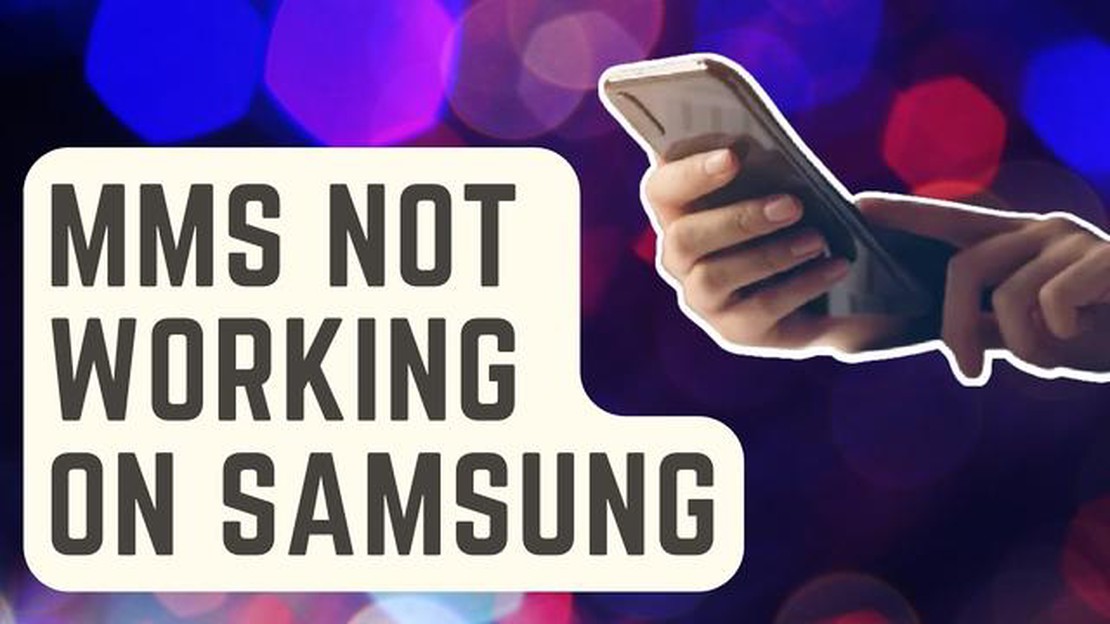
Har du problemer med å sende MMS-meldinger på din Galaxy S9? En vanlig feil som brukere støter på er “ugyldig destinasjonsfeil”. Denne feilmeldingen vises når du prøver å sende en multimediemelding til et telefonnummer som ikke kan motta MMS-meldinger. Heldigvis er det flere ting du kan gjøre for å løse dette problemet og sende MMS-meldinger.
For det første er det viktig å forsikre seg om at mottakerens telefonnummer er korrekt og i stand til å motta MMS-meldinger. Kontroller at mottakeren har en kompatibel enhet og at MMS-innstillingene er riktig konfigurert. I tillegg må du kontrollere at dine egne MMS-innstillinger på Galaxy S9 er korrekte. Du finner vanligvis disse innstillingene i Meldinger-appen eller under Innstillinger-menyen.
Hvis mottakerens nummer og MMS-innstillinger er korrekte, kan du prøve å starte enheten på nytt. Noen ganger kan en enkel omstart løse midlertidige programvarefeil som kan forårsake feilen “ugyldig destinasjon”. Når du har startet på nytt, kan du prøve å sende MMS-en på nytt og se om feilen vedvarer.
Hvis problemet vedvarer, kan det være verdt å tilbakestille nettverksinnstillingene. Dette kan bidra til å løse eventuelle nettverksrelaterte problemer som kan forstyrre leveringen av MMS-meldinger. Du tilbakestiller nettverksinnstillingene ved å gå til Innstillinger-menyen, velge “Generell administrasjon”, deretter “Tilbakestill” og til slutt “Tilbakestill nettverksinnstillinger”. Husk at dette sletter alle lagrede Wi-Fi-passord og Bluetooth-tilkoblinger, så du må være forberedt på å skrive dem inn på nytt.
Hvis ingen av disse feilsøkingstrinnene fungerer, kan det være nødvendig å kontakte operatøren din for å få ytterligere hjelp. De kan gi spesifikk veiledning for ditt nettverk og tilby løsninger som er skreddersydd for din enhet og tjenesteleverandør. Husk at det kan være nødvendig å kombinere flere av disse trinnene for å løse “ugyldig destinasjon”-feilen og sende MMS-meldinger, så ikke nøl med å prøve alle til problemet er løst.
Hvis du opplever “ugyldig destinasjonsfeil” på Samsung Galaxy S9 når du prøver å sende MMS-meldinger, er det noen feilsøkingstrinn du kan prøve for å løse problemet.
Hvis ingen av disse feilsøkingstrinnene løser problemet med “ugyldig destinasjonsfeil” og du fortsatt ikke kan sende MMS-meldinger på Galaxy S9, kan det hende du må kontakte operatøren din for ytterligere hjelp eller vurdere å skaffe deg et nytt SIM-kort.
Når du prøver å sende en multimediemelding (MMS) på Galaxy S9, kan det oppstå en “ugyldig destinasjonsfeil”. Denne feilen oppstår vanligvis når det er problemer med mottakerens telefonnummer, nettverkstilkobling eller konfigurasjonsinnstillinger. Her er noen vanlige årsaker til denne feilen:
Uriktig telefonnummer: Dobbeltsjekk at du har oppgitt riktig telefonnummer for mottakeren. Pass på at du ikke har lagt til flere tegn eller mellomrom ved et uhell. Nettverksproblemer: Dårlig nettverksdekning eller tilkoblingsproblemer kan føre til en “ugyldig destinasjonsfeil”. Kontroller at du har en stabil nettverkstilkobling før du prøver å sende en MMS. Filformat som ikke støttes: Enkelte multimediefilformater støttes kanskje ikke av mottakerens enhet eller nettverk. Prøv å sende et annet filformat, for eksempel JPEG eller MP4, for å se om det løser problemet.
Les også: Battlegrounds Mobile India (PUBG Mobile): utgivelsesdato, detaljer, forhåndsregistrering Spillbransjen Nyheter
Hvis du fortsatt opplever “ugyldig destinasjonsfeil” på Galaxy S9, kan det være nyttig å kontakte nettverksleverandøren din eller Samsungs kundestøtte for ytterligere hjelp.
Hvis du opplever en “ugyldig destinasjonsfeil” når du prøver å sende MMS-meldinger på Galaxy S9, kan du følge disse trinnene for å løse problemet:
Les også: Slik løser du problemet med Samsung Galaxy S21 Black Screen of Death - Feilsøkingsveiledning
Hvis du fortsatt opplever feilen “ugyldig destinasjon” etter å ha prøvd disse trinnene, bør du vurdere å kontakte operatøren din eller oppsøke et servicesenter for ytterligere hjelp.
Hvis du har problemer med å sende MMS (Multimedia Messaging Service) på Galaxy S9, kan du følge disse feilsøkingstipsene for å løse problemet:
Hvis du følger disse feilsøkingstipsene, bør du kunne løse eventuelle problemer med MMS-sending på Galaxy S9. Hvis problemet vedvarer, bør du vurdere å kontakte Samsungs kundestøtte for ytterligere hjelp.
Feilmeldingen “ugyldig destinasjon” oppstår vanligvis når mottakerens telefonnummer eller e-postadresse er oppgitt feil. Dobbeltsjekk kontaktinformasjonen og prøv å sende MMS-en på nytt.
Ja, noen ganger kan feilen oppstå hvis det er et problem med telefonens APN-innstillinger. Kontroller at APN-innstillingene er riktig konfigurert for mobiloperatøren din.
Hvis problemet vedvarer, kan du prøve å tilbakestille nettverksinnstillingene på Galaxy S9. Gå til Innstillinger > Generelt > Tilbakestill > Tilbakestill nettverksinnstillinger. Dette tilbakestiller alle nettverksrelaterte innstillinger, inkludert Wi-Fi, Bluetooth og mobildata.
Nei, tilbakestilling av nettverksinnstillingene sletter ingen data fra telefonen. Du må imidlertid koble deg til Wi-Fi-nettverk på nytt og angi eventuelle lagrede Wi-Fi-passord på nytt.
Hvis ingen av løsningene ovenfor fungerer, kan du kontakte mobiloperatøren din for å få hjelp. De kan kanskje feilsøke problemet eller gi ytterligere veiledning.
Slik lagrer du et skjermbilde som PDF i Windows Det kan være svært nyttig å kunne lagre et skjermbilde som en PDF-fil, enten du vil dele et dokument …
Les artikkelenNytt Apple-patent beskriver et berøringsskjermtastatur Apple fortsetter å sjokkere verden med sin innovative design. Nylig har selskapet søkt om et …
Les artikkelenSlik løser du problemer med frysing av dampdekk Hvis du er en ivrig spiller, har du kanskje opplevd at Steam Deck fryser. Dette kan være frustrerende, …
Les artikkelenSlik kommer du i gang og utvikler karrieren din innen produktledelse Produktledelse er et raskt voksende fagfelt som byr på mange karrieremuligheter. …
Les artikkelenSlik fikser du Samsung Galaxy S6 Edge Plus som ikke kan koble til PC eller datamaskin (Feilsøkingsguide) Hvis du eier en Samsung Galaxy S6 Edge Plus …
Les artikkelenDe 5 beste adressebok-appene for Android i 2023 Hvis du er lei av å miste kontaktinformasjon eller sliter med å holde orden i adresseboken, er det på …
Les artikkelen